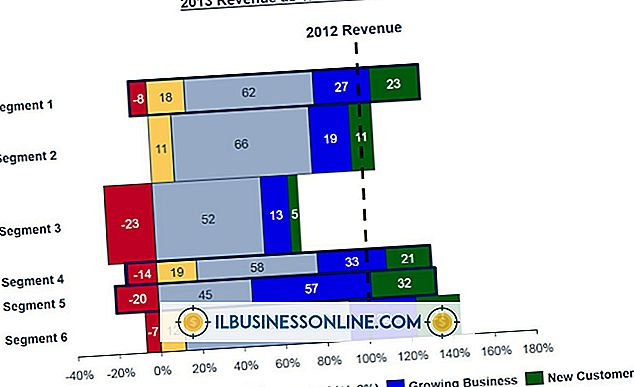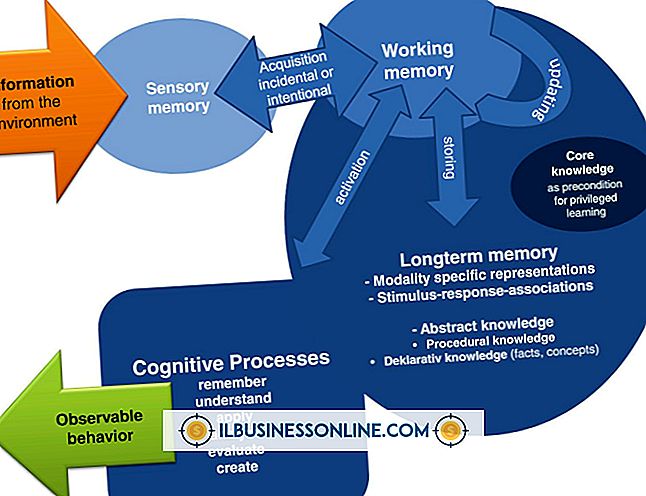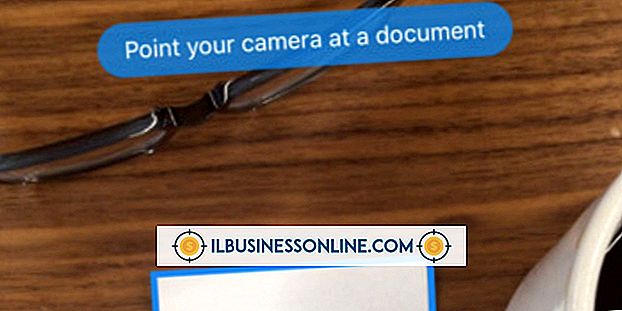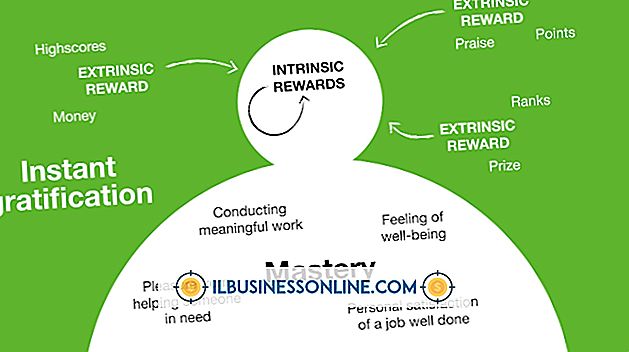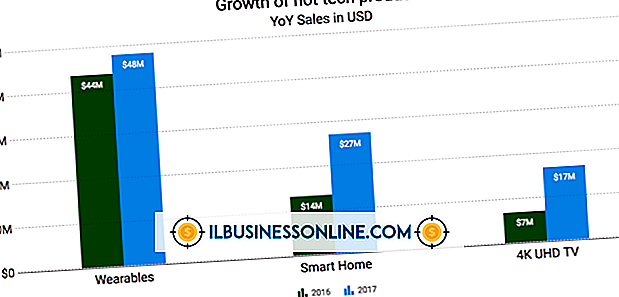Windows no se inicia: el monitor se va a dormir

En el transcurso de la vida de una computadora, es natural que surja un problema de software o hardware y que su computadora muestre un comportamiento extraño. Esto podría incluir que una de las computadoras de su oficina se encienda pero no cargue Windows, en lugar de eso, muestra un mensaje que indica que el monitor está entrando en el modo Suspender. Esto indica un problema de hardware o software; con un poco de solución de problemas, debería poder averiguar cuál es el problema.
Comprobar monitor
La ventaja de solucionar problemas de computadora en una oficina pequeña es que tiene una gran cantidad de hardware para ayudarlo a realizar pruebas. Al conectar su monitor a otra computadora, podrá determinar si el monitor es el problema o si su computadora (y su configuración) está causando este problema. Si el monitor muestra Windows sin dificultad en otra computadora y no entra en modo de Suspensión, continúe con la solución de problemas en su computadora. Si el monitor tiene el mismo problema en otra computadora, el monitor en sí es el problema.
Otro monitor
Tome un monitor de otra PC en su oficina y conéctelo a la computadora que sigue ingresando en el modo Suspender. Si ocurre lo mismo con un segundo monitor, sabrá que una configuración o parte del hardware de su computadora es el problema, posiblemente la tarjeta de video o la memoria. Si ambos monitores le muestran las pantallas anteriores a Windows pero dejan de trabajar en Windows, es casi seguro que el problema es un problema de software.
Cambios recientes
Al solucionar problemas de software, siempre comience a preguntarse si ha realizado algún cambio reciente en el sistema. Piense en lo que estaba haciendo en la computadora antes de que comenzara este error. ¿Realizó una actualización de Windows o una actualización del sistema? Si es así, es posible que Windows haya actualizado su controlador de video y que el nuevo controlador no sea compatible con su monitor. Antes de que las pantallas de Windows se carguen en el inicio, toque "F8" para cargar el menú de inicio avanzado y seleccione "Última buena configuración conocida" en el menú. Esto cargará la configuración de Windows anterior desde antes de la actualización.
Modo seguro
Si puede acceder al modo de inicio de Windows, también puede intentar acceder al Modo seguro, una versión de Windows que no carga un controlador de video avanzado y que no debería causar ningún problema a su monitor. Presiona "F8" al inicio, selecciona "Modo seguro" y presiona "Enter". Si Windows se carga normalmente, el monitor no es un problema y el controlador de video es el culpable. Haga clic en la esquina superior derecha de Windows y escriba "Restaurar sistema" y luego seleccione "Restaurar sistema" en "Programas". Elija una fecha en el calendario antes de que su monitor tuviera el problema con el modo de suspensión y haga clic en "Restaurar mi computadora". a un tiempo anterior ”. Windows volverá a la configuración que usó antes del nuevo controlador.